mysql 修改用户密码图文介绍
更新时间:2012年11月16日 09:08:18 作者:
有许多朋友经常需要修改mysql修改用户密码,今天提供图文并茂来解决此类问题,需要的朋友可以参考下
目录
mysqladmin命令
UPDATE user 语句
SET PASSWORD 语句
root密码丢失的情况(待验证)
mysqladmin命令(回目录)
格式如下(其中,USER为用户名,PASSWORD为新密码):
mysqladmin -u USER -p password PASSWORD
该命令之后会提示输入原密码,输入正确后即可修改。
例如,设置root用户的密码为123456,则
mysqladmin -u root -p password 123456
UPDATE user 语句(回目录)
这种方式必须是先用root帐户登入mysql,然后执行:
UPDATE user SET password=PASSWORD('123456') WHERE user='root';
FLUSH PRIVILEGES;
SET PASSWORD 语句(回目录)
这种方式也需要先用root命令登入mysql,然后执行:
SET PASSWORD FOR root=PASSWORD('123456');
root密码丢失的情况(回目录)
使用 MySQL 自带的一个工具"MySQL GUI Tools",我一直用的是5.0版本的。 在安装目录中运行一个程序 MySQLSystemTrayMonitor.exe,运行完后在系统托盘会出现图标。如果MySQL服务尚未安装, 则不会出现,可先通过Action>Manage MySQL Instances 先配置和安装服务。如果已经安装服务,鼠标右键点击后,会出现"Configure Instance"的菜单。点击后出现如下MySQL Administrator窗口:
并回到左侧的“服务器控制”,和右侧相应的“开始/停止服务”标 签,点击启动服务。此时,连接mysql已经不需要用户名和密码了,你可以修改root密码。
mysqladmin命令
UPDATE user 语句
SET PASSWORD 语句
root密码丢失的情况(待验证)
mysqladmin命令(回目录)
格式如下(其中,USER为用户名,PASSWORD为新密码):
mysqladmin -u USER -p password PASSWORD
该命令之后会提示输入原密码,输入正确后即可修改。
例如,设置root用户的密码为123456,则
复制代码 代码如下:
mysqladmin -u root -p password 123456
UPDATE user 语句(回目录)
这种方式必须是先用root帐户登入mysql,然后执行:
复制代码 代码如下:
FLUSH PRIVILEGES;
SET PASSWORD 语句(回目录)
这种方式也需要先用root命令登入mysql,然后执行:
复制代码 代码如下:
root密码丢失的情况(回目录)
使用 MySQL 自带的一个工具"MySQL GUI Tools",我一直用的是5.0版本的。 在安装目录中运行一个程序 MySQLSystemTrayMonitor.exe,运行完后在系统托盘会出现图标。如果MySQL服务尚未安装, 则不会出现,可先通过Action>Manage MySQL Instances 先配置和安装服务。如果已经安装服务,鼠标右键点击后,会出现"Configure Instance"的菜单。点击后出现如下MySQL Administrator窗口:

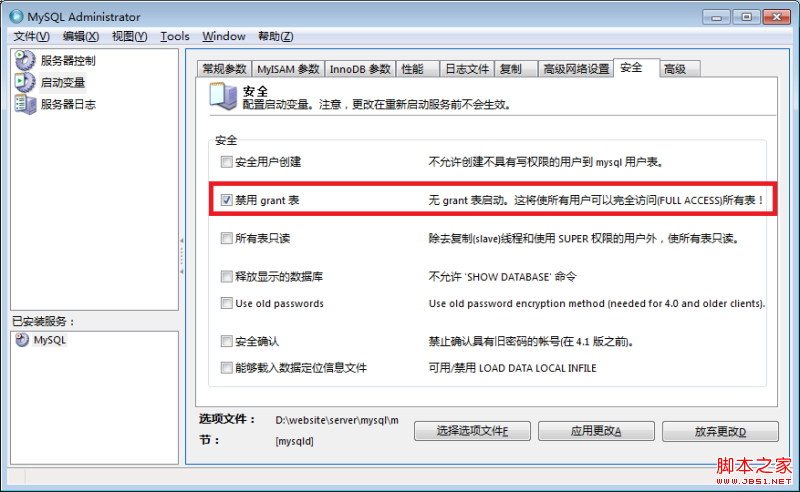
并回到左侧的“服务器控制”,和右侧相应的“开始/停止服务”标 签,点击启动服务。此时,连接mysql已经不需要用户名和密码了,你可以修改root密码。
相关文章

MySQL Union合并查询数据及表别名、字段别名用法分析
这篇文章主要介绍了MySQL Union合并查询数据及表别名、字段别名用法,结合实例形式较为详细的分析了mysql使用Union合并连接查询数据以及使用as实现表别名与字段别名操作,需要的朋友可以参考下2018-06-06












最新评论